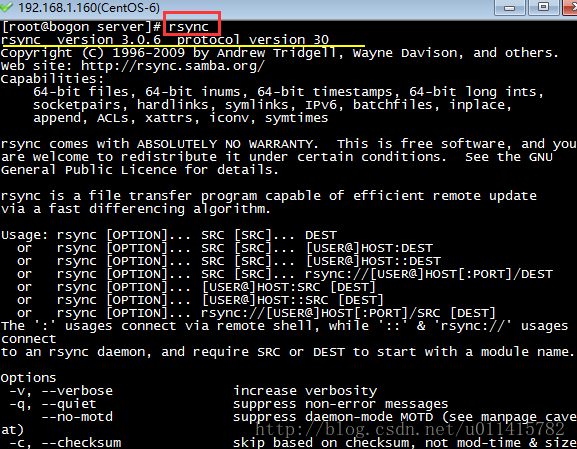CentOS下(rsync+crontab)触发式实现服务器间的文件备份同步
背景
- 随着时间的推移,即便当初再小的项目,如今也变得五脏俱全,尤其是在不断的更新迭代后,代码量和文件数目越来越大,多数又不止使用了一个服务器(负载均衡)
- 此时如果进行功能上线,需要依次上传文件,太过繁杂,而且容易漏传,所以想着找一种方法,只需上传其中的一台服务器,从服务器自动进行数据同步则便捷了许多,于是找到了 rsync 文件备份的支持.
- 测试环境: CentOS 6.5,CentOS 7
- 功能亮点: 计划任务
- 个人观点 : 推荐学习文章—— 【CentOS下(rsync+inotify)监听式实现服务器间的备份实时同步】
【声明】: 文章主要参考来源 -【rsync 实现文件备份同步】,然后根据自己的具体情况进行了实例说明,在此谢谢前辈们的经验指导…
一、概念介绍
(1). 什么是 rsync?
rsync 是类 unix系统下的数据镜像备份工具 —— remote sync;
一款快速增量备份工具 Remote Sync;
远程同步 支持本地复制,或者与其他SSH、rsync主机同步。
第一次同步时, rsync 会复制全部内容,但在下一次只传输修改过的文件;
rsync 在传输数据的过程中可以实行压缩及解压缩操作,因此可以使用更少的带宽。
rsync 是用 “ rsync 算法” 提供了一个客户机和远程文件服务器的文件同步的快速方法
(2). rsync 的一些特性
>1. 能更新整个目录和树和文件系统
>2. 有选择性的保持符号链链、硬链接、文件属于、权限、设备以及时间等
>3. 对于安装来说,无任何特殊权限要求
>4. 对于多个文件来说,内部流水线减少文件等待的延时
>5. 安全,能用 rsh、ssh 或直接端口做为传输端口,或者 socket 连接
>6. 支持匿名 rsync 同步文件,是理想的镜像工具
>7. 免费啊
二、功能分析
- 配置此功能,首先明确的是,在角色上,需要服务端和客户端 (1:N)
- 服务端,主要负责文件的首次上传,更新操作等
- 客户端,会随着服务端的文件变化进行同步-(下载,更新,删除等)
在操作上,最简单的配置比例为【服务端:客户端 = 1:1】
例如,本次的实际操作中
我配置了一个服务端(IP:192.168.1.160)
其中的一个客户端(IP:192.168.1.161)
后期添加了另一个客户端(IP:192.168.1.150)
三、配置操作【重点】
(1). 服务端配置
①. 安装 rsync
yum install rsync
②. 进行配置文件的修改【建议 root 用户下操作】
- rsync 的主要有以下三个配置文件:
rsyncd.conf (主配置文件)、rsyncd.secrets (密码文件)、rsyncd.motd ( rysnc 服务器显示信息)
- 服务器配置文件( /etc/rsyncd.conf ),该文件默认不存在,需要创建它
(1). 依次执行如下命令:
mkdir /etc/rsyncd
touch /etc/rsyncd/rsyncd.conf #创建 rsyncd.conf,这是 rsync 服务器的配置文件
ln -s /etc/rsyncd/rsyncd.conf /etc/rsyncd.conf #创建软链接
touch /etc/rsyncd/rsyncd.secrets #创建 rsyncd.secrets ,这是用户密码文件
chmod 600 /etc/rsyncd/rsyncd.secrets #将rsyncd.secrets这个密码文件的文件属性设为root拥有, 且权限要设为 600, 否则无法备份成功
touch /etc/rsyncd/rsyncd.motd
(2). 修改 rsyncd.conf
rsyncd.conf是 rsync 服务器主要配置文件。以下为我的文件信息,可作参考或进行进一步的修改- 如下代码表示,我要备份服务器上的 /server/ftpfile 目录,同时想把
/server/ftpfile/file3目录排除在外
# Distributed under the terms of the GNU General Public License v2
# Minimal configuration file for rsync daemon
# See rsync(1) and rsyncd.conf(5) man pages for help
# This line is required by the /etc/init.d/rsyncd script
pid file = /var/run/rsyncd.pid
lock file = /var/run/rsync.lock
secrets file = /etc/rsyncd/rsyncd.secrets
motd file = /etc/rsyncd/rsyncd.motd
port = 873
#指定运行端口,默认是873,您可以自己指定;
address = 192.168.1.160
#指定服务端IP地址
# uid = nobody
# gid = nobody
uid = root
gid = root
use chroot = no
read only = yes
#limit access to private LANs
hosts allow=192.168.1.161 192.168.1.150 #以空格分割 客户端IP
hosts deny=*
max connections = 10
#This will give you a separate log file
log file = /var/log/rsync.log
#This will log every file transferred - up to 85,000+ per user, per sync
transfer logging = yes
log format = %t %a %m %f %b
syslog facility = local3
timeout = 300
[ftpfile]
path = /server/ftpfile
list=yes
ignore errors = true
auth users = root
#auth users 是必须在服务器上存在的真实的系统用户,如果你想用多个用户以 “,” 号隔开,比如auth users = moTzxx,root
comment = This is moTzxx-comment
#提交信息,便于识别
exclude = file3/
#此处表明,同步文件 除去所有的 file3 目录,如果以斜杠开头,则可指定“path = /server/ftpfile”下的任何目录或文件,例如“/file1/file5/re.log”,指的是文件“/server/ftpfile/file1/file5/re.log”
(3). 设定密码文件
- 密码文件格式很简单,
rsyncd.secrets的内容格式为:user:password - 例如,我使用的是 root 账户,密码为 root123,则进行下面的命令:
vim /etc/rsyncd/rsyncd.secrets
添加信息:root:root123
- 修改属主和修改权限 (若已经是了,就无需修改了)
chown root.root /etc/rsyncd/rsyncd.secrets
chmod 600 /etc/rsyncd/rsyncd.secrets
(4). 设定 rsyncd.motd 文件
- 它是定义
rysnc服务器信息的,也就是用户登录信息。比如让用户知道这个服务器是谁提供的等,其实影响并不大,只是为了便于说明
vim /etc/rsyncd/rsyncd.motd
自定义添加如下:
++++++++++++++++++++++++++++++++++++++++++
Welcome to moTzxx`s world!
++++++++++++++++++++++++++++++++++++++++++
(2). rsync 服务器启动
- 在此,只介绍 让 rsync 以服务器模式运行的
daemon参数方式,详情见附录, 此时为服务端操作(IP:192.168.1.160)
如下依然为【root】 权限下操作
①. 以 root 身份启动 rsync
/usr/bin/rsync --daemon
/usr/bin/rsync --daemon --config=/etc/rsyncd/rsyncd.conf #--config用于指定rsyncd.conf的位置,如果在/etc下可以不写
②. 查看相应进程
lsof -i :873
【注:】修改rsync配置后服务器端需要重启
killall rsync
rsync --daemon
lsof -i :873
③. rsync 服务器和防火墙
【注】如果第二步能获得 873 进程信息,这一步没必要进行操作,本人在开启测试前,就关闭了防火墙
- Linux 防火墙是用
iptables,所以我们至少在服务器端要让你所定义的rsync服务器端口通过,客户端上也应该让通过。
iptables -A INPUT -p tcp -m state --state NEW -m tcp --dport 873 -j ACCEPT
iptables -L #查看一下防火墙是不是打开了 873端口
- 如果你不太懂防火墙的配置,可以先用
service iptables stop将防火墙关掉。当然在生产环境这是很危险的,可千万不要这么做!
(3). 客户端:
①. 安装 rsync:
yum install rsync
②. 配置密码文件 rsyncd.secrets
【注意】:服务器端的密码应该以 user:password 的形式存放明文密码,而客户端的密码只需要以 password 的明文形式保存
【执行命令】(举例密码为 root123):
echo root123> rsyncd.secrets
chmod 600 rsyncd.secrets
③. 主要命令
1). 列出 rsync 服务器上的所提供的同步内容
- 第一种( 需要密码):
rsync --list-only 192.168.1.160::ftpfile
- 第二种:
rsync --list-only --password-file=/server/rsyncd.secrets 192.168.1.160::ftpfile
2). 文件同步命令
- 第一种( 需要密码):
rsync -avzP 192.168.1.160::ftpfile /server/ftpfile
- 第二种:
rsync -avzP --password-file=/server/rsyncd.secrets 192.168.1.160::ftpfile /server/ftpfile
3). 客户端上的数据要与服务器端完全一致
- 第一种( 需要密码):
rsync -avzP --delete 192.168.1.160::ftpfile /server/ftpfile
- 第二种:
rsync -avzP --delete --password-file=/server/rsyncd.secrets 192.168.1.160::ftpfile /server/ftpfile
表示客户端上的数据要与服务器端完全一致,如果
ftpfile目录中有服务器上不存在的文件,则删除。
最终目的是让ftpfile目录上的数据完全与服务器上保持一致;用的时候要小心点,最好不要把已经有重要数所据的目录,当做本地更新目录,否则会把你的数据全部删除
④. 定时更新 实现方法:
(1). 一种方法:直接在 /etc/crontab 中添加命令
- 找到 crontab 文件所在位置,根据定时任务配置规范添加信息,以本人为例,在目录
/etc/crontab中
vi /etc/crontab
或者通过 crontab 进行设定 ,执行命令:
crontab -e
- 在后面添加命令(举例,每分钟执行一次文件同步,作为测试)
*/1 * * * * rsync -avzP --password-file=/server/rsyncd.secrets 192.168.1.160::ftpfile /server/ftpfile
(2). 第二种方法:脚本实现
- 写脚本(名字自定义,相当于一个存放定时任务命令的文件而已)
vim /server/ftp-update-ftpfile.sh #自定义即可
- 添加代码
#!/bin/bash
rsync -avzP --password-file=/server/rsyncd.secrets 192.168.1.160::ftpfile /server/ftpfile
- 通过 crontab 设定,让这个脚本每 1 分钟(测试)运行一次。执行命令:
crontab -e
- 输入以下一行:
*/1 * * * * /server/ftp-update-ftpfile.sh
(3). 上述方法配置好后,要重启 crond 服务器
- 执行如下的命令
killall crond #注:杀死crond 服务器的进程;
ps aux |grep crond # 注:查看一下是否被杀死;
/usr/sbin/crond #注:启动 crond 服务器;
(4). 注意/提醒
- 1 个人发现:
> - 使用非脚本命令执行的可行性高,期间测试了好多次,当然也有可能是自己的配置存在问题
> - 使用脚本命令,相对而言要方便些,更改脚本文件信息后,不需要每次重启 crond ,当然希望能正确配置,那就再好不过了
> - 个人测试而言,脚本命令对于 CentOS6.5 可行,而对于 CentOS7 却不执行
- 2 建议参考文章
- CentOS 6.4 中的 cron 计划任务配置方法
- CentOS 设置定时任务执行指定脚本的方法
附录:
(1). 说明
- 对于 “rsyncd.conf 服务器的配置详解 ”以及 “rsync 服务器的启动方式”,可参考文章 —— rsync 实现文件备份同步
(2). 参考文章
- 使用 rsync 实现客户端与服务器端的文件同步与传送
- rsync 常见错误及解决方法
- 汇总 rsync 使用中错误信息